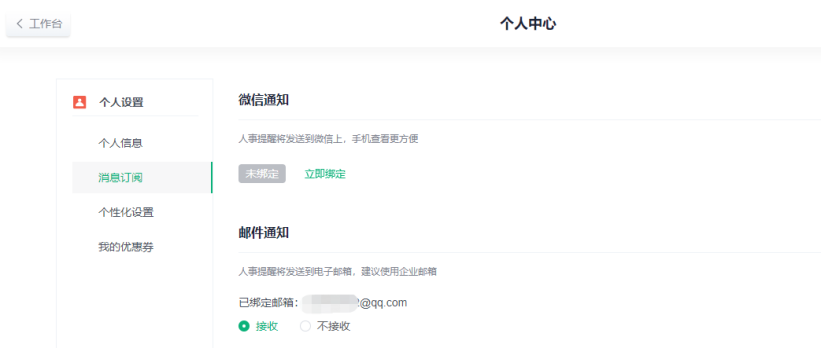1.说明、硬件设备、软件版本、网络要求
2号系统的用户指导,大部分会在操作页面内进行,留意点击即可获取当前步骤的使用说明与指南,例如下图。
本文档旨在从实际操作的角度,为用户提供一份补充的,方向性的路线指南,方便用户快速熟悉基础操作。
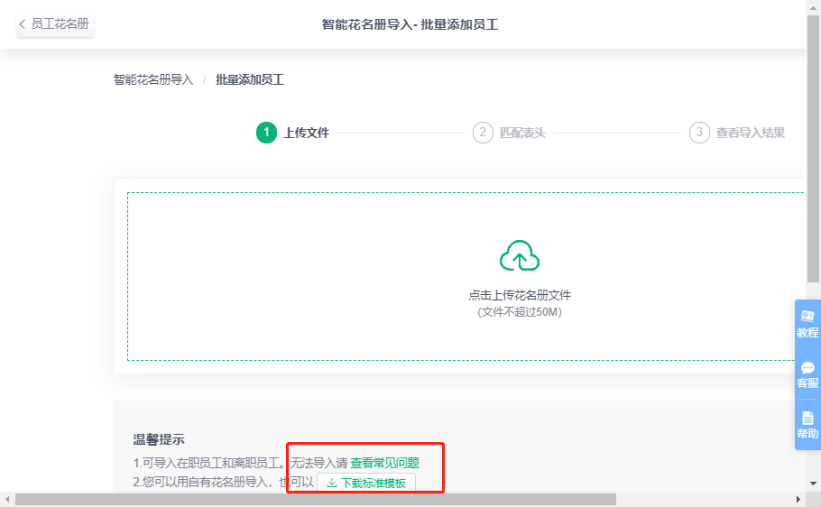

为方便使用,建议在Word版本中【视图】模块中,打开【导航窗格】,快速定位到内容。
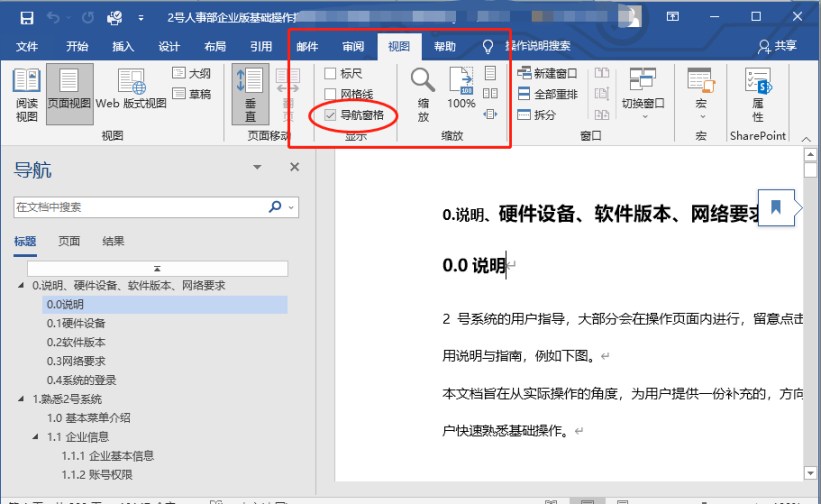
1.1.硬件设备
台式电脑屏幕,推荐19寸及以上;台式电脑、笔记本电脑、手机运行内存推荐6GB及以上。
1.2软件版本
浏览器推荐使用谷歌chrome浏览器最新版本;360极速浏览器最新版本,并器注意ie模式与极速模式的切换。ie 因微软已放弃维护,且不支持复杂功能,不推荐使用。
当屏幕较小页面显示不完整时,建议使用浏览器设置中的【缩放页面比例】功能。
office表格,文档等,推荐最新版本,至少需要2007以后的版本。
微信6.6.6及以上版本。
安卓手机5.0以上版本。
苹果手机iOS9.0以上版本。
当小程序卡顿时,请重新安装小程序,或者重启手机,以便排除其他程序的干扰。
使用定位功能时,请进入设置或者管理页面-》安全和隐私-》定位服务-》打开访问位置-》选择使用gps、WLAN和移动网络。
桌面客户端仅支持64位操作系统。
【2号人事部】APP仅供人事管理员查看基本信息,请提示员工不要注册,如果误注册,可以在电脑网页中登陆,然后进行注销。
1.3网络要求
电脑和手机都需联网使用,当不确定网络问题时:
可以点击以下链接http://124.70.108.137/networktest,进行自助测试,并截图反馈
如需测试网络带宽,请点击https://www.speedtest.cn/ 进行测试。
1.4系统的登录
①网页登陆2号人事部官网https://2haohr.com/(三种登录方式:微信扫码、手机号+密码、手机号+验证码),建议将网址添加为书签,或者加入收藏夹,方便下次登录使用。
②可下载客户端到电脑桌面,下载网址:https://www.2haohr.com/product/download

③手机应用商城下载【2号人事部】APP,辅助查看员工信息。

(ps:2号人事部APP为人事管理软件,系统操作者主要为公司管理层或人事行政部门,其他员工不需也不能登录2号人事部APP,但员工可以通过微信进行打卡、审批或查看个人信息)
2. 基本菜单介绍

如 上图所提示:
1、企业中心; 2,工作台; 3,更多菜单【查看全部功能】;
4,搜索员工姓名等; 5,系统通知; 6,个人中心。
3.【工作台】
系统登陆后,默认为【工作台】页面,左边日程安排,右边员工端快捷登录,员工端管理,人事提醒等。下方有【快捷入口】,【今日招聘】,【今日考勤】,【人事概况】,【常用工具】等。
底部有【工作台设置】,可以个性化排序,移动显示位置等。
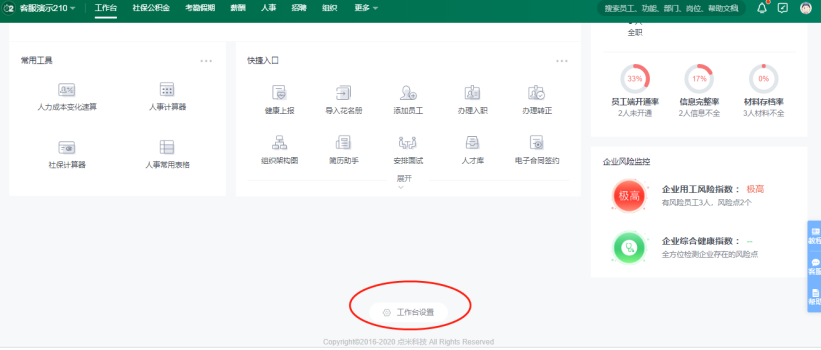
4. 更多菜单【查看全部功能】
点击更多,显示全部功能菜单。可以移动图标位置,个性化排列
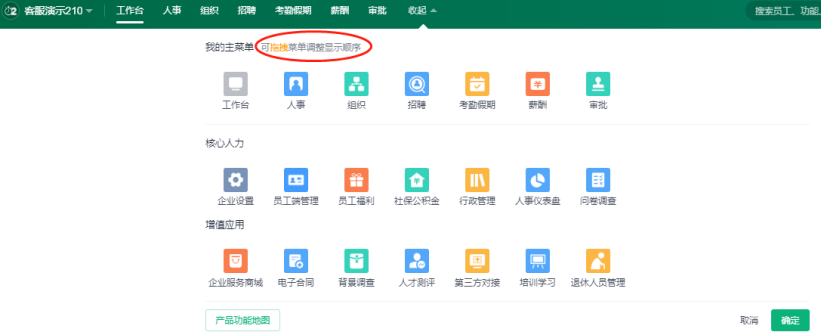
5.搜索
在此输入信息,进行搜索。
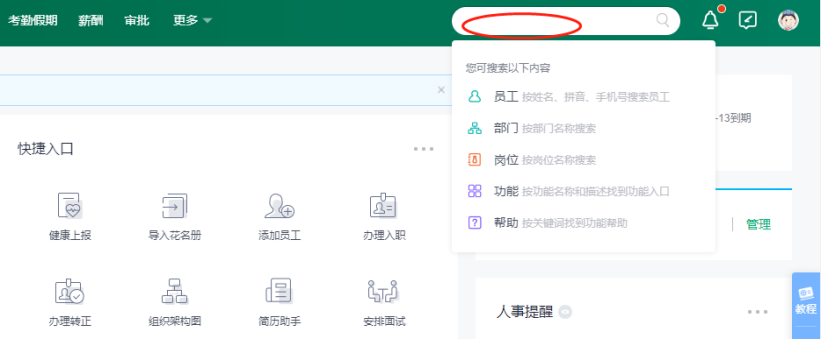
6.消息通知与系统公告
点击此图标,显示消息通知与系统公告

7.个人中心
点击个人头像,可以绑定微信公众号。接收系统微信提醒